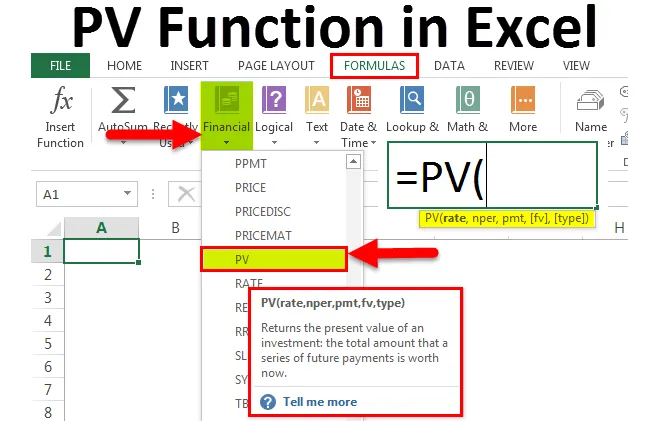
Funkcia PV v Exceli (obsah)
- PV Funkcia v Exceli
- PV Formula v Exceli
- Ako používať funkciu PV v Exceli?
PV Funkcia v Exceli
PV je koncept, ktorý počíta súčasnú hodnotu sumy, ktorá je pohľadávka k budúcemu dátumu. Peniaze, ktoré dnes dostávame, majú vyššiu hodnotu ako peniaze, ktoré dostaneme v budúcnosti. Napríklad je výhodné dnes dostávať 100 dolárov ako pri budúcej hodnote 106 dolárov pri stanovenej úrokovej sadzbe.
Čo je funkcia PV v Exceli?
PV označuje „súčasná hodnota“. FV funkcia v exceli nám pomáha zistiť súčasnú hodnotu investície, úveru atď.
Ak robíte nejaké investície a neviete, či je to ziskové alebo nie? Použite kontrolu funkcie PV, či je zisková alebo nie.
Funkcia PV je vstavaná funkcia, ktorá je vynikajúca a je umiestnená v rámci finančných funkcií. Táto funkcia je k dispozícii ako funkcia pracovného hárka alebo ako funkcia VBA.
PV Formula v Exceli
Nižšie je uvedený vzorec PV v Exceli:
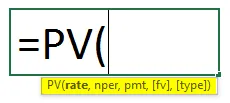
PV Formula v Exceli má nasledujúce argumenty:
- Sadzba: Toto je úroková sadzba za obdobie. Ak sme si vzali úver INR. 2, 5 lakh pri 18% na anum a výber mesačného EMI. Potom sa naša úroková sadzba stáva 1, 5% mesačne, tj 18/12 = 1, 5%
- Nper: Toto sú celkové platby, ktoré uskutočňujeme na vyčistenie úveru. Ak je pôžička na 2 roky, potom je Nper 24, tj 2 * 12 = 24 mesiacov.
- Pmt: Ide jednoducho o platbu za obdobie, ktorá je konštantná až do konca investície alebo úveru. Platba zahŕňa istinu aj úrok.
- (FV): Toto je voliteľný argument. Toto nie je nič iné ako budúca hodnota investície, ktorú chceme vykonať. Ak tento argument nespomenieme, v predvolenom nastavení bude Excel vynikať ako 0.
- (Typ): Toto je voliteľný argument. Toto určilo, kedy je platba splatná. Ak uvedieme 0, potom je platba na konci obdobia, tj mesiaca. Ak uvedieme 1, platba sa uskutoční na začiatku mesiaca alebo obdobia.
Poznámky:
- Všetky platby sú nemenné a nemôžu sa meniť za určité obdobie.
- Konštantná úroková miera počas celého úverového obdobia.
- Musíme spomenúť odlev v záporných číslach a prílev v kladných číslach.
Ako používať funkciu PV v Exceli?
Funkcia PV v Exceli je veľmi jednoduchá a ľahká v porovnaní s inými funkciami v programe Microsoft Excel, ktoré obsahujú veľa argumentov alebo parametrov.
Túto šablónu PV Function Excel si môžete stiahnuť tu - šablónu PV Function ExcelPríklad č. 1
Povedzme, že investujete INR. 4500 mesačne po dobu 5 rokov pri úrokovej sadzbe 8, 5% na anum.
Musíme zistiť, aká je súčasná hodnota tejto investície.
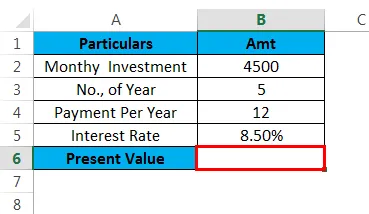
Vzorec je = PV (B5 / 12, B3 * B4, -B2, 0, 0). Použite funkciu PV na získanie súčasnej hodnoty.
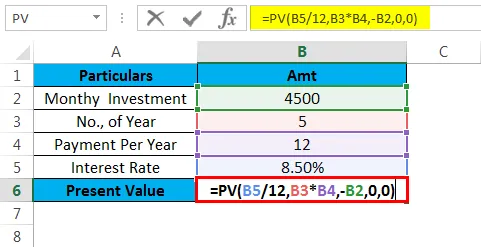
= PV (B5/12) je to úroková miera, ktorú očakávame. Dôvod, prečo som rozdelil úrokovú sadzbu na 12, je ten, že 8, 5% je ročne. Preto vydelením 12 dostaneme úrokovú sadzbu mesačne.
B3 * B4, Toto sú celkové platby, ktoré uskutočňujeme. Za 5 rokov uskutočňujeme 60 platieb pri 12 platbách ročne, tj 5 * 12 = 60 mesiacov.
-B2 je to platba za mesiac. Keďže ide o odlev, musíme ho uviesť záporne.
0, 0) nejde o povinný argument. Tak uvedené nula.
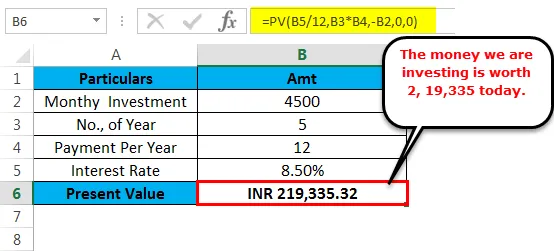
Nižšie je uvedené budúce množstvo pomocou vzorca FV:
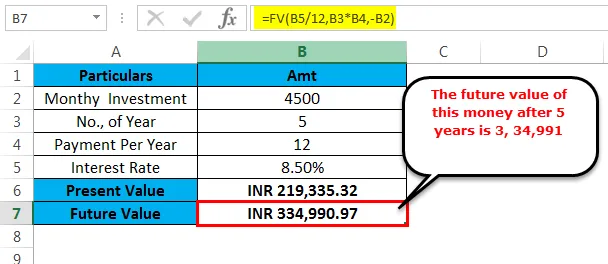
Príklad č. 2
Využili sme pôžičku spoločnosti INR. 2, 5 lakh pri úrokovej sadzbe 12% na anum. Rozhodli ste sa vyplatiť peniaze mesačne po dobu 1, 5 roka.
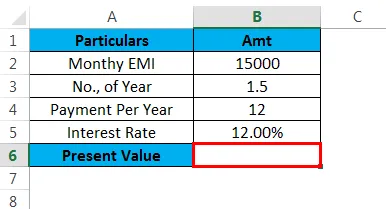
Na konci držby úveru skončíte s platbou 2 94 221 osôb po 1, 5 roku. Musíte nájsť súčasnú hodnotu tejto pôžičky. Použite funkciu PV na získanie súčasnej hodnoty.
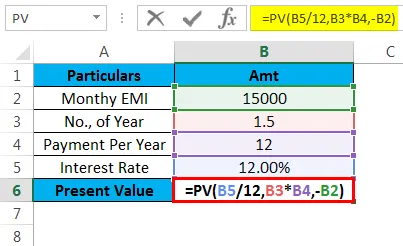
Čiastka úveru, ktorú platíte spolu s úrokmi, je 2, 94 221, a súčasná hodnota tejto sumy úveru je dnes INR. 2, 45, 974.
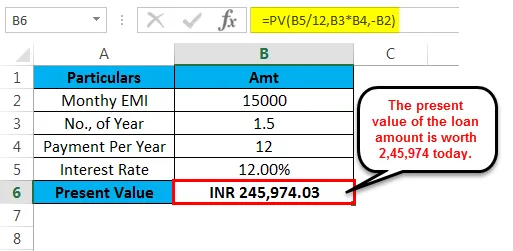
Nižšie je uvedené budúce množstvo pomocou vzorca FV:
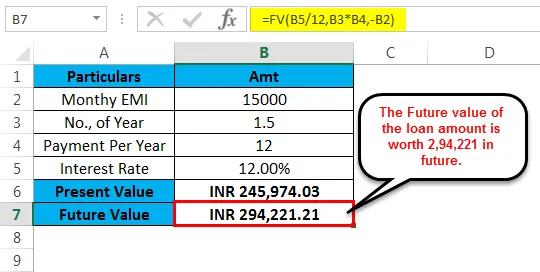
Použitím funkcie PV v exceli sme sa dostali k hodnote našej pôžičky ako dnes. Podobne môžeme vykonávať všetky druhy analýz pomocou funkcie PV.
Môžeme zmeniť naše spôsoby platby, napríklad mesačné, štvrťročné a ročné platby. Podľa našej možnosti platby musíme rozdeliť našu úrokovú sadzbu.
V prípade mesačnej úrokovej sadzby vydelte 12.
V prípade štvrťročného vydeľte úrokovú sadzbu 4.
V prípade ročnej úrokovej sadzby vydelte 1.
Dôležité informácie o funkcii PV v Exceli
- Záporné čísla by mali predstavovať všetky odchádzajúce platby a podobne všetky kladné čísla by mali predstavovať všetky prichádzajúce platby.
- Funkcia PV v Exceli môže akceptovať iba kladné čísla. Ak nie sú zadané hodnoty číselné, zobrazí sa chyba ako # HODNOTA!
- Vždy existuje konštantná úroková miera a odliv platieb.
- Úrokovú sadzbu musíme previesť podľa platobného obdobia.
- Ak argument FV a typy nie je v predvolenom nastavení uvedený, berie hodnotu ako nulu.
Odporúčané články
Toto bol sprievodca funkciou PV v Exceli. Tu diskutujeme PV Formula v Exceli a Ako používať funkciu PV v Exceli spolu s praktickými príkladmi a stiahnuteľnou šablónou Excel. Môžete si tiež prečítať naše ďalšie navrhované články -
- Sprievodca funkciou Excel dnes
- Dôležitosť funkcie FV v Exceli
- Príklady funkcií ODD Excel
- Najlepší príklad funkcie Excel YIELD